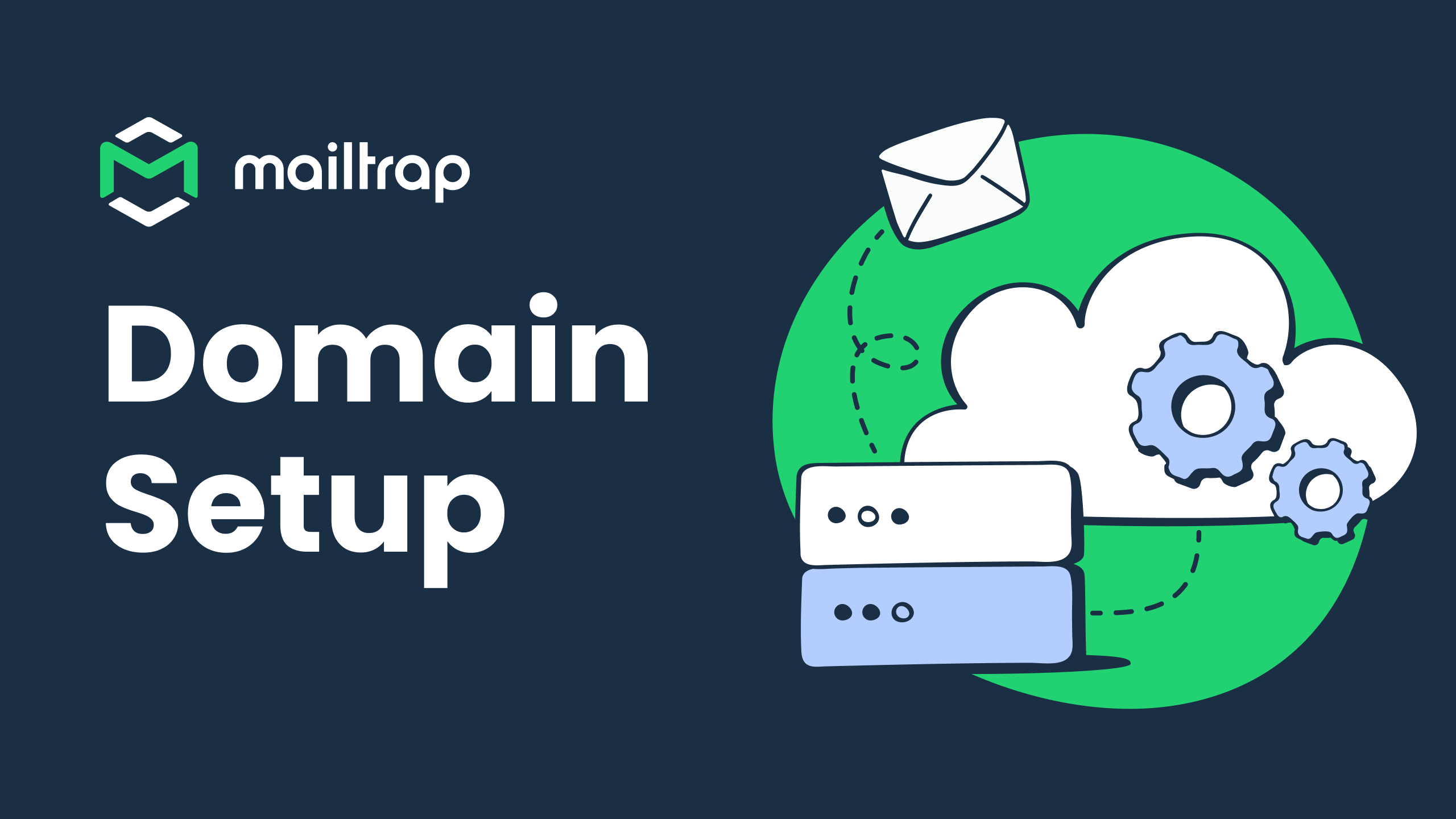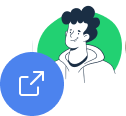Von Mailchimp
Transactional Email zu Mailtrap:
Ein Migrationsleitfaden
In diesem Leitfaden werden die wichtigsten Punkte einer nahtlosen Migration von Mailchimp Transactional Email zu Mailtrap angegeben: wichtige Unterschiede, Terminologie-Vergleiche, SMTP- und API-Konfigurationen und andere technische Spezifikationen, die für einen mühelosen Wechsel erforderlich sind.
Die wichtigsten Unterschiede zwischen Mailchimp und Mailtrap
- Je nach Preispaket speichert Mailtrap Emails bis zu 30 Tage lang in den Email Logs. Email-Inhalte und harte Daten werden zwischen 3 und 15 Tagen ohne zusätzliche Gebühren gespeichert und zugänglich gemacht.
- Mailtrap bietet Email Testing an. Dies ist ein separates Produkt zur Überprüfung von HTML/CSS, Spam-Scores usw. und zum Debuggen von Emails in Staging-, Entwicklungs- und QA-Umgebungen, bevor sie an Empfänger gesendet werden.
- Mailtrap bietet einen Bulk Stream, der es Ihnen ermöglicht, Emails an viele Empfänger gleichzeitig zu senden (Newsletter, Marketingaktionen, Produktaktualisierungen usw.).
- Mailtrap unterstützt und erfordert eine automatische Validierung von DMARC (zusammen mit SPF und DKIM).
- Mailtrap-APIs akzeptieren und geben nur JSON zurück. API-Anfragen akzeptieren keine HTTP-POST-Parameter. Mailtrap gibt keine API-Antworten in XML- und YAML-Formaten zurück.
- Mit Mailtrap ist es nicht möglich, HTML-Inhalte automatisch aus Text-Email-Teilen zu generieren und umgekehrt. Der Inhaltstyp muss beim Versenden einer Email oder beim Erstellen einer Vorlage festgelegt werden.
Terminologie-Vergleich
- User Management
- Email Templates
- Suppressions
- Categories
- Webhooks
- Headers
- X-MT-Custom-Variables
- Users
- Templates
- Rejection Blacklist
- Tags
- Webhooks
- Headers
- X-MC-Metadata
Allgemeiner schrittweiser Ablauf der Migration
-
Registrieren Sie sich bei Mailtrap, fügen Sie Ihre Versanddomain unter Sending Domains hinzu und verifizieren Sie sie. Sehen Sie sich unseren Leitfaden für die ersten Schritte an, um mehr zu erfahren.
-
Wenn Sie den SMTP-Dienst nutzen, ändern Sie Ihre Einstellungen entsprechend.
-
Wenn Sie eine API nutzen, sehen Sie bitte in unseren Bibliotheken und der API-Dokumentation nach.
-
Vergewissern Sie sich, dass Sie die oben erwähnten wichtigsten Unterschiede zwischen Mailchimp Transactional Email und Mailtrap nachvollziehen.
Brauchen Sie Hilfe?
Wenden Sie sich an unseren Support und unsere Technikexperten werden Ihnen dabei helfen.
-
Wenn Sie mehr als 200.000 Emails pro Monat versenden möchten, empfehlen wir Ihnen, sich an den Mailtrap-Support zu wenden. Wir helfen Ihnen gerne weiter. Vereinbaren Sie einfach einen Termin mit einem Mitglied unseres Teams und wir sorgen dafür, dass Ihre Migration korrekt durchgeführt wird.
Mailtrap-Tipp
Sie können ActionMailer Balancer Ruby gem nutzen, um die Email-Versand-Last proportional auf zwei verschiedene Versanddienste zu verteilen (z. B. 70 % Mailchimp Transactional Email und 30 % Mailtrap) und so die Versandrisiken zu verringern.
Erste Schritte
Um Emails mit Mailtrap zu versenden, müssen Sie nur ein Konto erstellen, sich registrieren und Ihre Domain verifizieren. Die Einrichtung und Verifizierung der Domain erfolgt im Menü “Sending Domains”.
Domain verification
- Nachdem Sie ein Konto erstellt und Ihre Versanddomain hinzugefügt haben, dauert es bis zu zwei Werktage, bis die Sicherheitsprüfung durchlaufen wurde.
- Bitte achten Sie darauf, dass Sie während der Zeit der Domain-Verifizierung keine Add-ons, Fehlerbehebungen und sonstigen Änderungen vornehmen, da dies als verdächtiges Verhalten betrachtet werden könnte.
- Bis zur erfolgreichen Verifizierung der Domain ist der Durchsatz des Versands auf 50 Emails pro Stunde begrenzt, um zu verhindern, dass das System mit Spam-Aktivitäten missbraucht wird. Erfahren Sie mehr darüber in unserem Artikel “Sending Limits“.
- Die Versandlimits können aufgehoben werden, wenn Sie sich an das Mailtrap-Supportteam wenden. In diesem Fall müssen Sie eine Reihe von Fragen beantworten, um die Vertrauenswürdigkeit und die Autorität Ihrer Versanddomain nachzuweisen.
Versenden mit Mailtrap SMTP
SMTP-Endpunkte
Mailchimp Transactional Email |
|
| live.smtp.mailtrap.io bulk.smtp.mailtrap.io |
smtp.mandrillapp.com |
SMTP-Ports
| Port | Funktion | Mailtrap-Support | Mailchimp-Support |
| 587 | Empfohlen für verschlüsselte TLS-SMTP-Verbindung | ||
| 25 | Kann problematisch sein, da manche Postfachanbieter zur Vermeidung von Missbrauch Blockierungen vornehmen | ||
| 2525 | Für unverschlüsselt/TLS |
SMTP-Konfiguration
Nachdem Sie sich registriert und Ihre Versanddomain verifiziert haben, gehen Sie zum Tab “SMTP/API Settings” unter “Sending Domains”. Wählen Sie dann je nach Art der Emails, die Sie senden möchten, “Transactional” oder “Bulk Stream”.
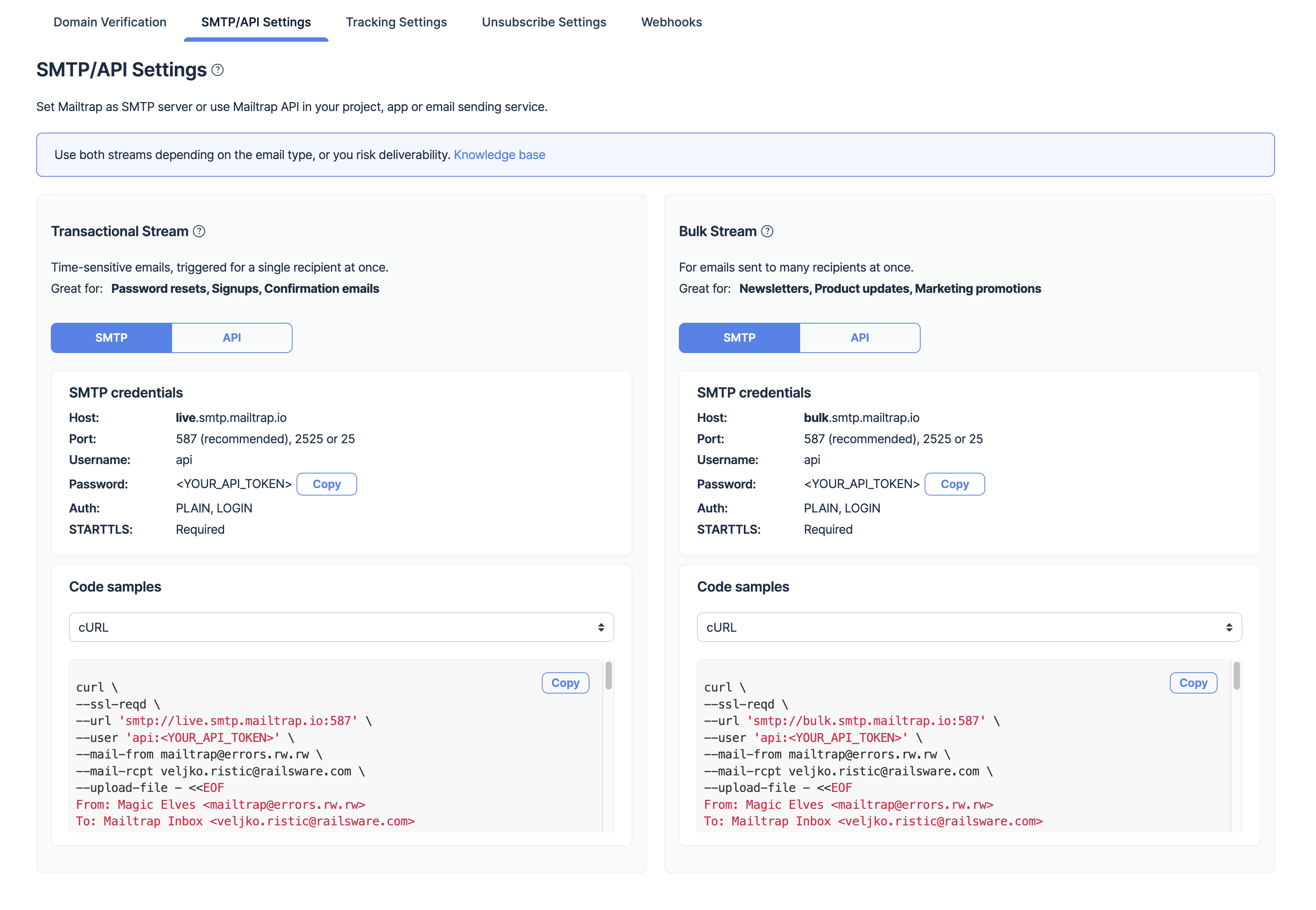
Kopieren Sie die angegebenen SMTP-Anmeldedaten (für den von Ihnen gewählten Stream) und fügen Sie sie in Ihre App ein.
Hinweis: Das Aktivieren von TLS ist verpflichtend, wie in den Anmeldedaten erwähnt.
Versenden mit Mailtrap-API
Mailtrap-API-Token
Wenn Sie eine Domain erstellen, wird automatisch ein Token erstellt und auf der Grundlage der folgenden Formel benannt: [Domainname] + [Token] + [Token-ID]. Fügen Sie Token-Berechtigungen hinzu oder entfernen Sie sie, indem Sie auf die entsprechenden Felder im Tokens-Menü klicken.
Erfahren Sie in unserem Leitfaden mehr darüber, wie Sie API-Tokens verwalten.
API-Mapping
| API-Typ | Mailtrap | Mailchimp Transactional Email |
| Email sending | Send email | Messages |
| User management | User management | Users |
| Email Testing | Email Testing API |
API-Bibliotheken
Zurzeit sind bei Mailtrap fünf Bibliotheken verfügbar.
| Programmiersprache | Mailtrap | Mailchimp Transactional Email |
| NodeJS | NodeJS SDK | NodeJS |
| Ruby | Ruby SDK | Ruby |
| PHP | PHP SDK | PHP |
| Python | Python SDK | Python |
| Elixir | Elixir SDK | Nicht unterstützt |
API-Authentifizierung
Mailtrap verwendet eine Bearer-Authentifizierung. Daher müssen Sie das API-Token unter dem Header “Authorization” in Ihrer Email eingeben.
Berechtigungen/Nutzerverwaltung
Sie können Ihrem Konto Nutzer hinzufügen und deren Berechtigungen verwalten, wenn Sie für das Business-Paket oder ein höheres Paket registriert sind. Um Nutzer hinzuzufügen und ihre Berechtigungen zuzuweisen und zu bearbeiten, klicken Sie auf die Registerkarte “User Management” und auf die drei Punkte auf der rechten Seite.
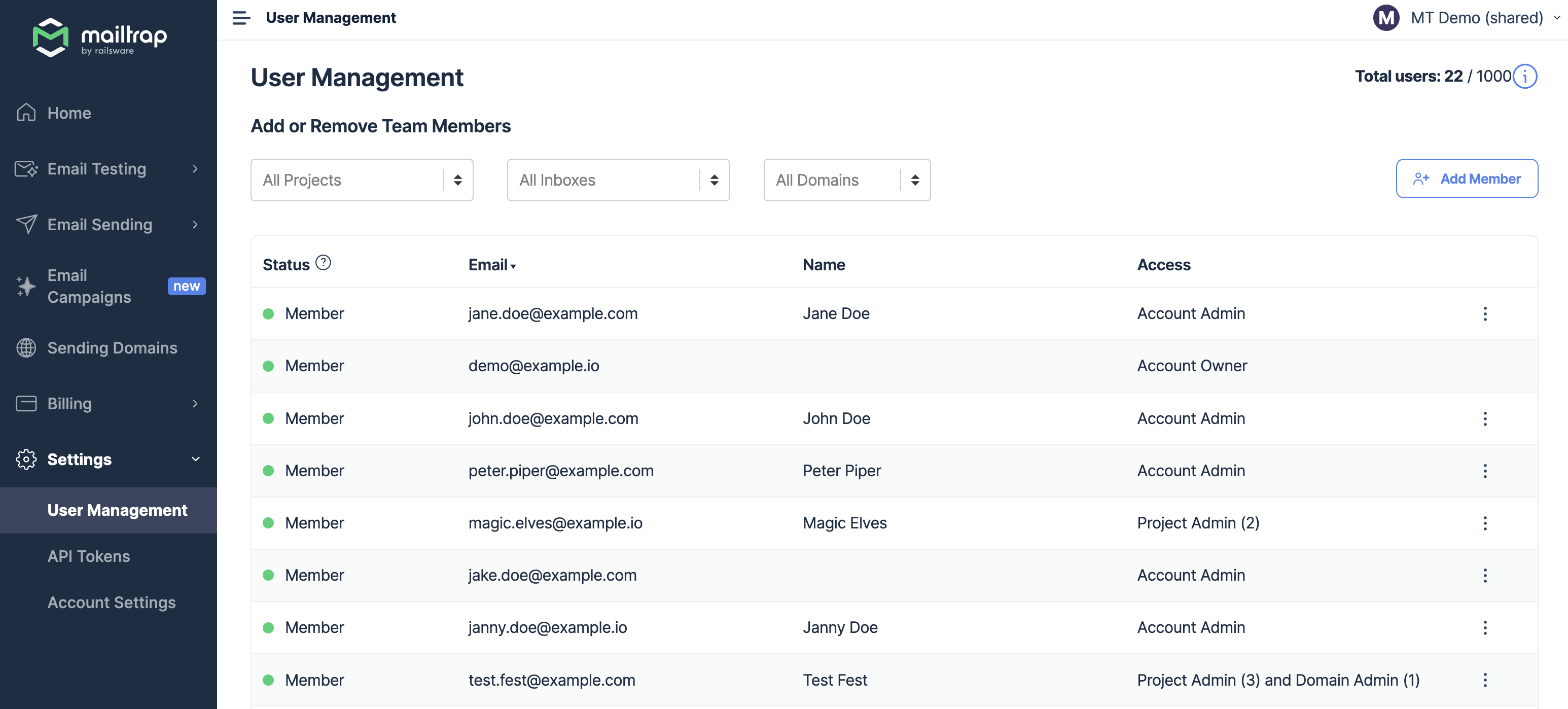
Bitte beachten Sie, dass ein Nutzer Administratorberechtigungen benötigt, um sich authentifizieren zu lassen und Emails per API zu versenden. Lesen Sie mehr über die Verwaltung von Nutzerberechtigungen.
ActionMailer Balancer für eine reibungslose Migration
Für Ruby-on-Rails-Anwendungen bietet Mailtrap „ActionMailer Balancer“ an, womit die Migration reibungslos funktioniert. Mit der ActionMailer-Erweiterung kann die Email-Versand-Last proportional auf zwei verschiedene Versanddienste verteilt und das Versandrisiko verringert werden.
Nachdem Sie den Balancer in Ihrer Anwendung installiert und einige kleinere Konfigurationen durchgeführt haben, wird das Versandverfahren von ActionMailer erweitert.
Für detailliertere Informationen zum Boilerplate und zur Verwendung in der Entwicklung lesen Sie die Mailtrap ActionMailer Balancer Github-Seite.